Slik løser du Bluetooth-problemer på Windows 10

Bluetooth lar deg koble Windows 10-enheter og tilbehør til PC-en din uten behov for ledninger. Her er ulike teknikker for å løse Bluetooth-problemer.
Når det gjelder å håndtere PDF-er, finner de fleste brukere seg i å ta hjelp av tredjepartsverktøy som lar dem trekke ut og redigere sider. Men hvorfor installere et tredjepartsverktøy når du utfører denne enkle oppgaven rett på systemet ditt med bare et par klikk?
Her forklarer vi hvordan du lagrer en enkelt side fra en PDF-fil uten å ta hjelp fra tredjepartsapplikasjoner i Windows og Mac.
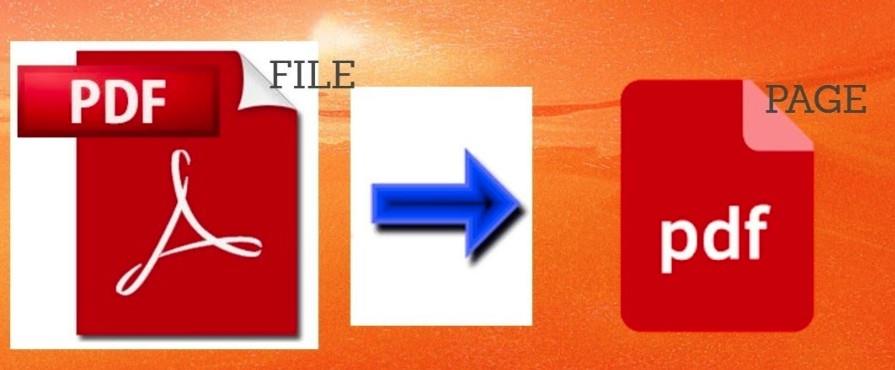
Bildekilde: YouTube
Merk: For Windows-plattformen har vi brukt Chrome-nettleseren fordi det er stor sannsynlighet for at du må bruke den allerede. Hvis ikke, kan du også bruke en hvilken som helst annen nettleser som Microsoft Edge , Firefox etc for å pakke ut prosessen.
Må lese:-
Hvordan passordbeskytte en mappe i Windows... Hvis datamaskinen din lagrer ekstra sensitive filer eller mapper, vil du kanskje legge til et ekstra lag med sikkerhet. Heldigvis...
Hvordan trekke ut sider fra PDF i Windows?
Start en hvilken som helst nettleser på PC-en for å åpne en PDF-fil. Her bruker vi den mest populære nettleseren Google Chrome :
Trinn 1- Åpne PDF-filen din med Google Chrome- nettleseren. For å gjøre det, høyreklikk på PDF-filen og åpne den med Google Chrome.
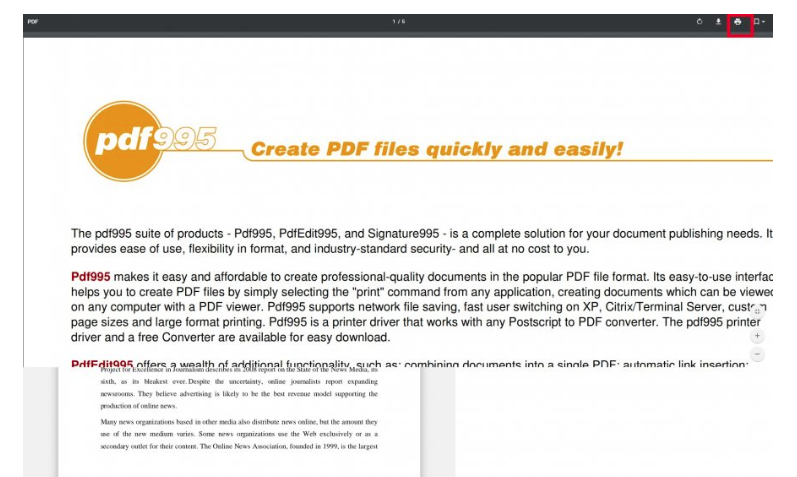
Trinn 2- Trykk CTRL + P på tastaturet for å åpne dialogboksen Skriv ut . Du kan også velge " Skriv ut" fra hurtigmenyen.
Trinn 3- Når utskriftsdialogboksen vises, setter du skriveren til "Lagre som PDF" .
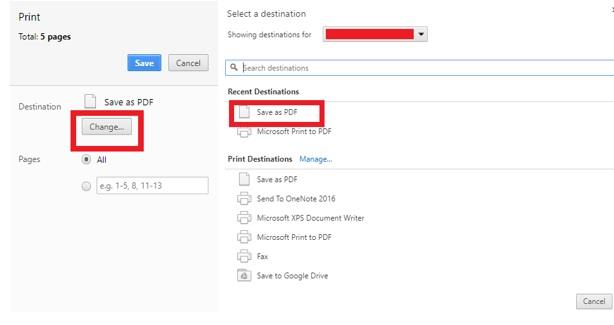
Trinn 4- Nå i utskriftsdelen , skriv inn sidetallene du vil trekke ut i sideområdeboksen.
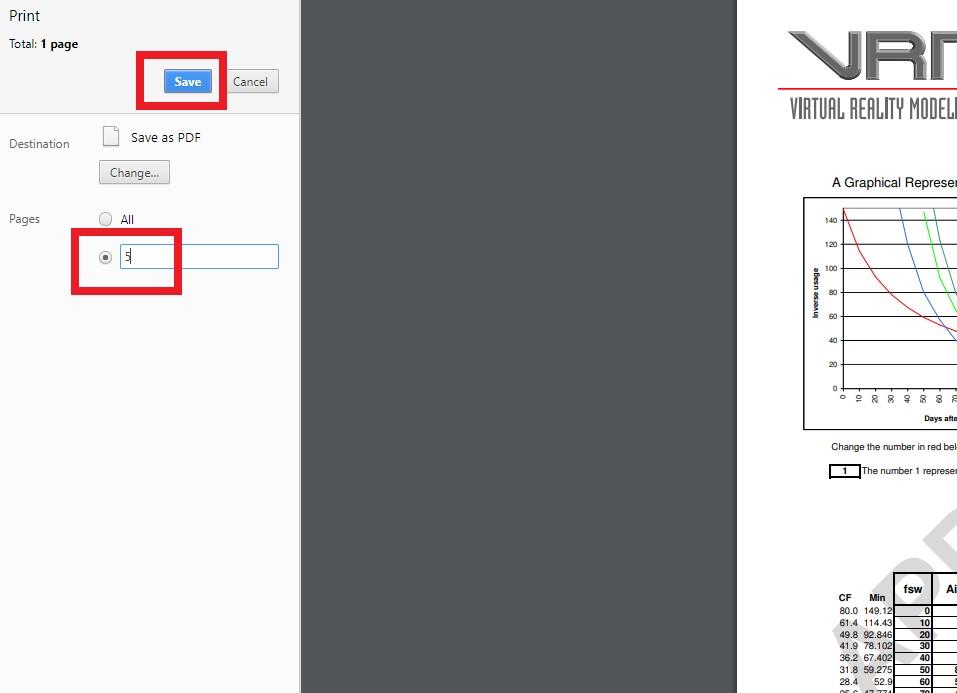
For eksempel: Du vil trekke ut side nummer 5 fra PDF. Skriv deretter inn (5) i boksen. Hvis du vil trekke ut sider som ikke er påfølgende, som 5 og 17, skriv inn (5,17) i boksen.
Trinn 5- Klikk deretter på Lagre- knappen og velg plasseringen der du vil lagre filen.
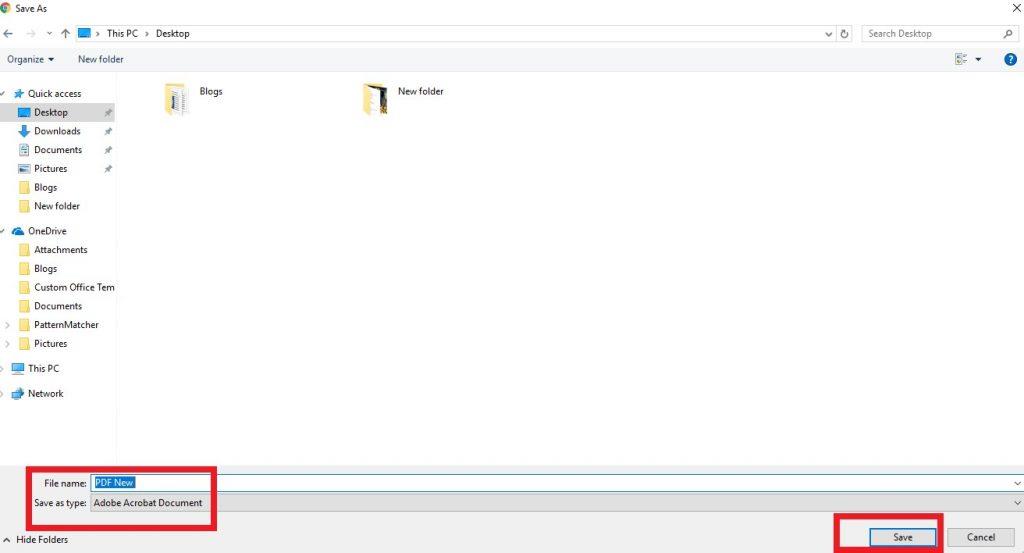
Det er alt! De utpakkede sidene vil bli lagret som et enkelt PDF-dokument.
Les også:-
Hvordan løse Microsoft Compatibility Telemetry High Disk ... Står du overfor noen problemer med Microsoft Compatibility Telemetry? Synes du at det er unødvendig å bremse PC-en din? Er...
Hvordan trekke ut sider fra PDF på Mac?
Slik trekker du ut sider fra PDF-fil uten å bruke en tredjepartsapp på Mac-maskinen.
Trinn 1- Høyreklikk på PDF-filen > og velg 'Åpne med'- alternativet etterfulgt av 'Forhåndsvis' standardbildevisningen på Mac.
Trinn 2- Når forhåndsvisningsappen starter PDF-filen, gå til "Vis" -fanen > velg "miniatyrbilder" . Appen vil vise miniatyrbildet for sidene i PDF-filen.
Trinn 3- Nå vil du kunne se separate sider av PDF-dokumentet, klikk bare på siden/sidene du vil trekke ut.
Trinn 4- Så snart du velger de ønskede sidene > klikk på "Rediger" -fanen, gå til App-menyene > Trykk på "Kopier" for å lage en kopi av de valgte sidene.
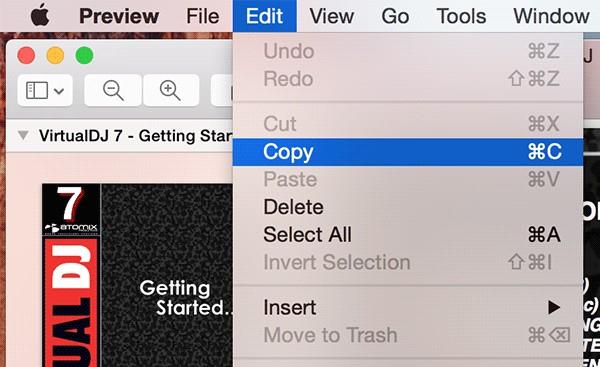
Trinn 5- Nå er dette trikset, lag et nytt PDF-dokument med valgt side/sider . Gjennom dette vil du bare ha PDF-fil med side/sider du faktisk ønsket i stedet for hele PDF-dokumentet.
Trinn 6- For å lage et nytt PDF-dokument > klikk på 'Fil'- fanen > Trykk på 'Ny fra utklippstavlen'- alternativet > Ny fil vil bli opprettet, med den/de utpakkede siden/sidene som har blitt kopiert til utklippstavlen.
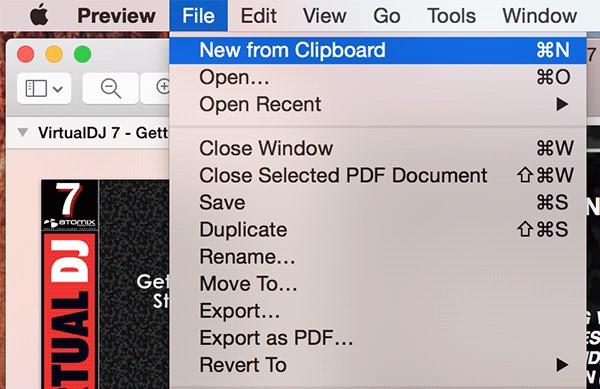
Trinn 7- Nå vil du se den/de kopierte siden/sidene i det nye forhåndsvisningsvinduet. For å dele PDF-sider, klikk på "Fil" > "Lagre" for å lagre de utpakkede siden(e) som en ny PDF-fil.
Så dette er hvordan du kan trekke ut sider fra PDF uten noen avanserte krav.
Bunnlinjen
Hvorfor en person vil beholde en lang PDF-fil når han/hun faktisk kan beholde en enkelt side fra den. Håper disse metodene ovenfor har hjulpet deg med å dele PDF-sider. Og best av alt, du trengte ikke noen PDF-redigerings- eller uttrekksapp for å utføre oppgaven. Både Windows- og Mac-plattformen har sin egen innfødte måte å skille PDF-sider på.
Fortsatt i tvil? Ta gjerne kontakt med oss på våre sosiale medier-håndtak eller bare skriv en linje i kommentarfeltet nedenfor!
Neste lesning:-
Hvordan bli kvitt Mac-oppstartselementer Irritert med de uønskede popup-påloggingselementene? Leter du etter måter å deaktivere dem på? Mac-oppstartselementer drar definitivt maskinen din...
Bluetooth lar deg koble Windows 10-enheter og tilbehør til PC-en din uten behov for ledninger. Her er ulike teknikker for å løse Bluetooth-problemer.
Lær deg å ta kontroll over personvernet ditt ved å tømme Bing-søkeloggen og Microsoft Edge-loggen med enkle trinn.
Oppdag den beste samarbeidsprogramvaren for små bedrifter. Finn verktøy som kan forbedre kommunikasjon og produktivitet i teamet ditt.
Lær hvordan du holder statusen din aktiv i Microsoft Teams. Følg våre trinn for å sikre at du alltid er tilgjengelig for kolleger og kunder.
Oppdag den beste prosjektledelsesprogramvaren for småbedrifter som kan hjelpe deg med å organisere prosjekter og oppgaver effektivt.
Gjenopprett siste økt enkelt i Microsoft Edge, Google Chrome, Mozilla Firefox og Internet Explorer. Dette trikset er nyttig når du ved et uhell lukker en hvilken som helst fane i nettleseren.
Hvis du har mange duplikater klumpet på Google Photos eller ønsker å eliminere duplikatbilder, så sjekk ut de mange måtene å slette duplikater i Google Photos.
Hvordan fikse at Nintendo Switch ikke slår seg på? Her er 4 enkle løsninger for å fikse at Nintendo Switch ikke slår seg på.
Lær hvordan du tilbakestiller Gmail-passordet ditt enkelt og sikkert. Endre passordet regelmessig for å beskytte kontoen din.
Lær hvordan du konfigurerer flere skjermer på Windows 10 med denne bloggen. Det være seg to eller tre eller flere skjermer, du kan enkelt sette opp skjermer for spilling eller koding.








